Cómo aumentar la Velocidad de Internet en Windows 10, 8, 7, XP. En este tema, discutiremos sobre la velocidad de Internet en Windows 10, así como en Windows 8 y 7. Antes de comenzar este, tendremos que saber cómo verificar la velocidad de Internet en windows 10/8/7. La mayoría de los usuarios informan de una velocidad de Internet lenta en función del tiempo que tarda en descargar o cargar cualquier programa o software. Pero no es un método perfecto para verificar la velocidad de Internet porque no tiene datos de velocidad de Internet. Así que primero veremos el método de comprobación de la velocidad de Internet.
Cómo comprobar la velocidad de Internet
Hay muchos de estos programas disponibles a través de los cuales puede comprobar la velocidad de su conexión a Internet. Speedtest.net es uno de ellos. Debe descargar e instalar la velocidad test.net Software en su computadora. Este Programa le proporcionará una mejor experiencia de comprobación de velocidad de Internet. Puede encontrar la velocidad real de su Internet en Windows 10, Windows 8. windows 7 y también Windows xp.
Cómo aumentar la velocidad de Internet en Windows 10, 8, 7, XP
Los siguientes son los posibles medios para mejorar su velocidad de Internet en Windows: –
1. Comprobar correctamente la conexión a Internet
El primer punto importante es comprobar correctamente el puerto de conexión a Internet. Asegúrese de que el módem de banda ancha de Internet esté conectado con un cable LAN en una computadora o computadora portátil. Si la tarjeta LAN no está disponible en las computadoras, el módem de banda ancha también se puede conectar a través de otro puerto opcional, como un cable USB o un cable Serie en el puerto serie. Compruebe todas las conexiones disponibles y vuelva a conectar el cable correctamente.
Navegador rápido
La velocidad rápida y lenta de Internet también depende del tipo de navegador que utilice. Se recomienda que elija el navegador rápido, como Google Chrome, Mozilla Firefox, Safari y el recién lanzado navegador Chromium Microsoft Edge. Por lo tanto, no existen funciones externas en el navegador como barra de marcadores, Complementos, herramientas de actualización, etc., si es así, elimine todas para aprovechar al máximo la navegación rápida.
Desactivar aplicaciones en segundo plano
Si el sistema conectado a Internet y las actualizaciones automáticas está activado, muchas aplicaciones se ejecutan en segundo plano. Esta es otra razón sólida para ralentizar su conexión a Internet en Windows 10/8/7/xp. Muchas aplicaciones se ejecutan en segundo plano para actualizarse y consumir su ancho de banda y, a su vez, ralentizar su velocidad de Internet. Aquí le mostramos cómo desactivar las aplicaciones en segundo plano para guardar datos y aumentar la velocidad de Internet: –
Paso#1 – Abra la configuración de Windows.
Paso # 2-Ahora, haga clic en privacidad.
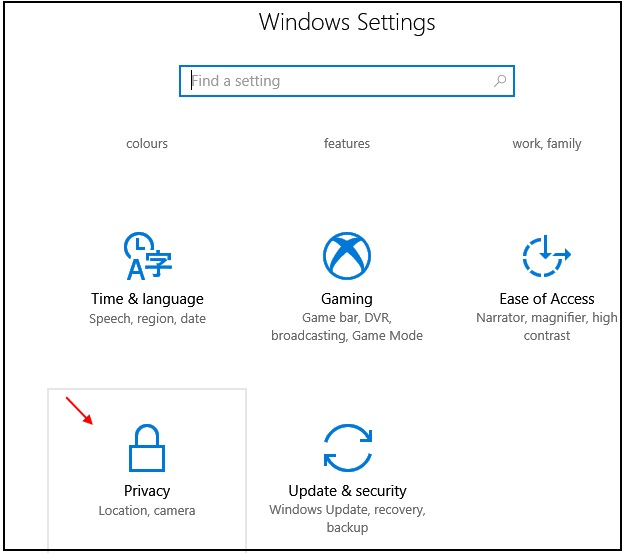
Paso # 3-Elegir aplicaciones de fondo en el panel izquierdo del menú
Paso # 4-Ahora, desactive las aplicaciones de fondo.
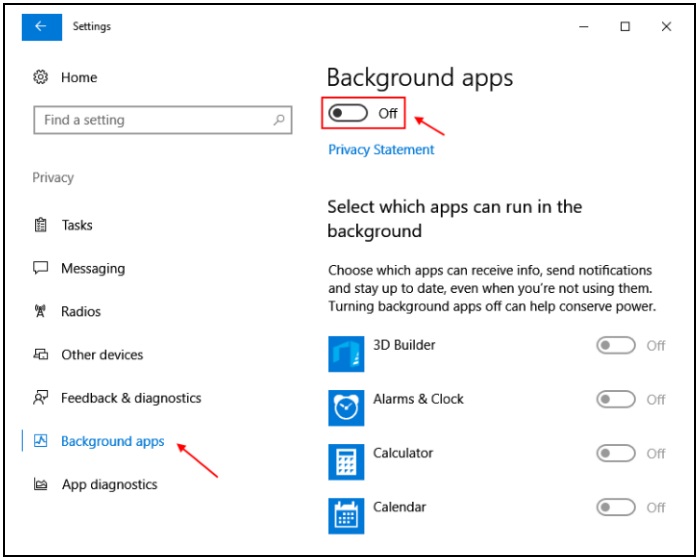
Si está utilizando un enrutador
Si está utilizando una conexión Wifi con un enrutador, debe desconectarlo a través de la placa de electricidad. Significa que simplemente apague el enrutador. Después de un tiempo, vuelva a enchufar el enrutador con un tablero eléctrico. A veces, esta acción ayudará a aumentar la velocidad de Internet para todas las versiones de Windows.
Desinstalar la aplicación Onenote
La mayoría de las veces los usuarios mantienen la aplicación OneNote incluso sin usarla. También hace que su sistema Windows 10 sea lento y lento. Por lo tanto, debe desinstalar la aplicación OneNote cuando no esté en uso. Aumentará su velocidad de Internet, así como ahorrará ancho de banda de conexión. Para desinstalar OneNote, simplemente busque OneNote en el cuadro de búsqueda de Windows 10, haga clic con el botón derecho y desinstálelo.
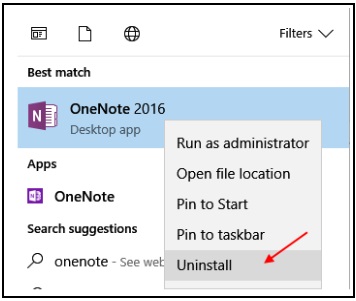
También Lea: Cómo aplicar el tema Oscuro de OneNote en Windows 10
Deshabilitar el servicio de actualización de Windows para aumentar la velocidad de Internet
Aunque no se recomienda deshabilitar windows update, ya que siempre es bueno mantener su PC actualizado a la última versión del sistema operativo Windows 10, pero si tiene problemas con sus velocidades de Internet y desea una velocidad de descarga máxima para un archivo en particular durante cierto período, puede permitir deshabilitar el servicio de actualización de Windows 10. Siempre tiene la opción de encenderlo en cualquier momento en el futuro.
- Servicios de búsqueda en la barra de tareas de Windows 10.
- Haga clic en servicios.
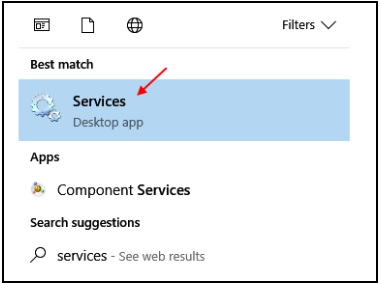
- Una vez que se abra la ventana administrador de servicios, seleccione windows update de la lista.
- Simplemente haga clic en detener para detenerlo.
- Ahora, cambie la opción de inicio a deshabilitada en el menú desplegable.
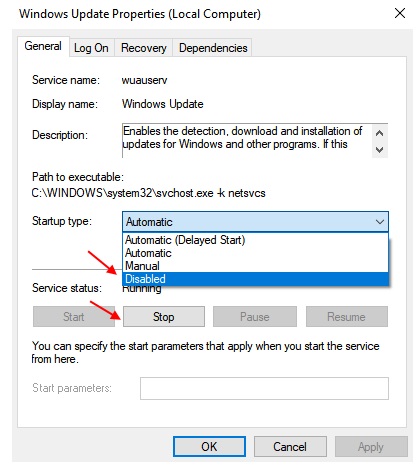
- Ahora, reinicie su PC.
5. Aumente la velocidad de Internet cambiando la configuración
Todo tipo de versión del sistema operativo Windows (solo Edición Profesional) ahorra un 20% de su reserva de ancho de banda de Internet. Para aumentar la velocidad de Internet en Windows 10, 8, 7 y XP, debe cambiar la configuración en el editor de directivas de grupo.
Cómo cambiar la configuración para aumentar la velocidad de Internet
Continúe con el Editor de directivas de grupo, debe iniciar sesión con una cuenta de administrador en su sistema y seguir los siguientes métodos: –
- Haga clic en el botón inicio y escriba Ejecutar en el cuadro de búsqueda y ábralo.
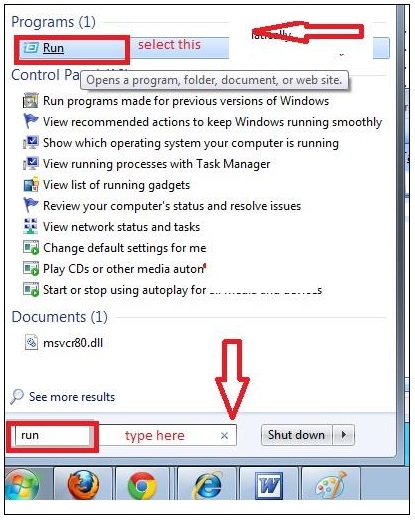
- Escribe gpedit.msc en el cuadro de diálogo Ejecutar.
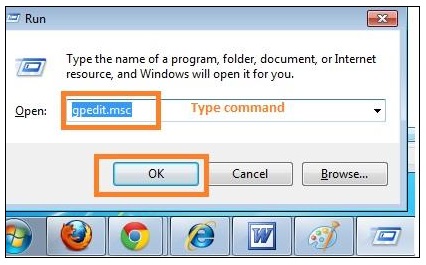
- Ahora aparecerá la ventana del Editor de Directivas de Grupo Local en la pantalla.
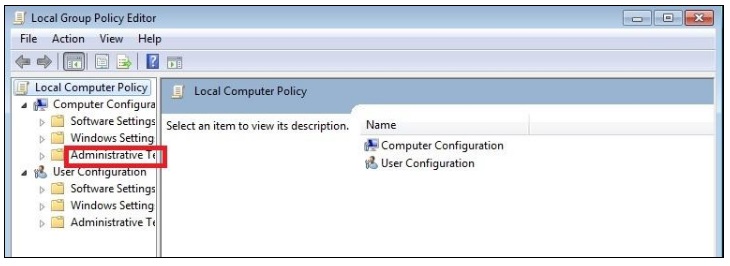
- En el panel izquierdo, bajo el menú Directiva de equipo local, hay Plantilla administrativa.
- Haga doble clic en él.
- Ahora se abrirá la opción de red.
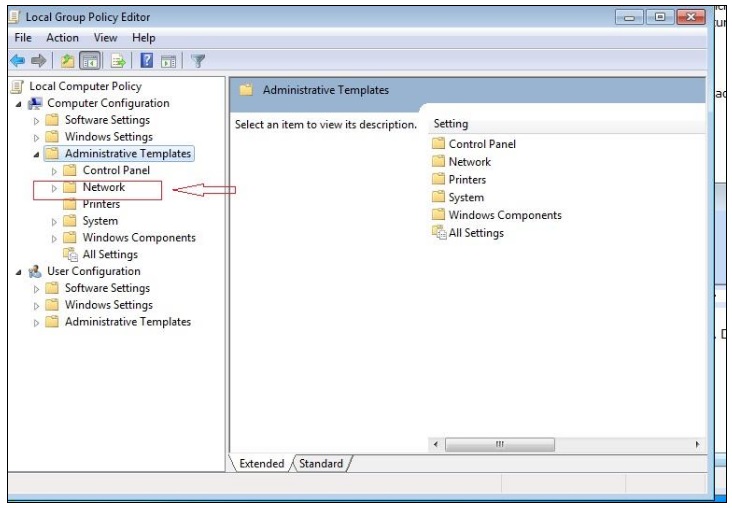
- Haga doble clic en el Programador de paquetes de QoS desde el menú del panel derecho.
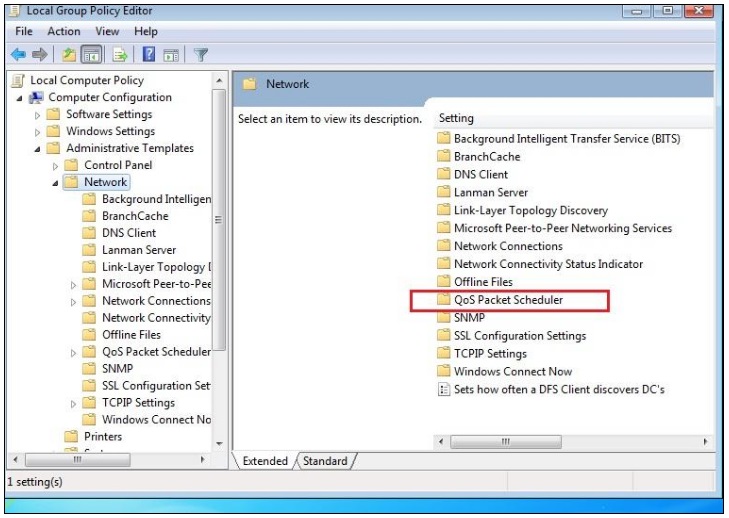
- La pestaña Programador de paquetes QoS junto con la lista de otras opciones aparecerá en la pantalla.
- Haga doble clic en la opción limitar ancho de banda reservable en el panel derecho.
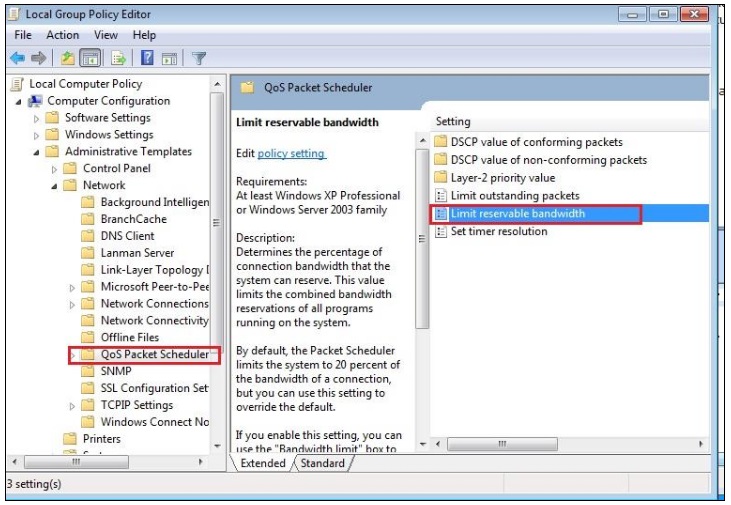
- Ahora se mostrarán ventanas de ancho de banda reservable de límite en la pantalla.
- Haga clic (marque) en el botón Habilitar.
- Verá debajo del límite de ancho de banda (%).
- Aquí reemplace 20% por 0%.
- Ahora para guardar estos cambios, haga clic en el botón aplicar y luego en el botón ACEPTAR.

- Reinicie su PC.
6. Borrar archivos temporales de Windows 10 y archivos en caché
1 – Vaya a Configuración – > Sistema – > Almacenamiento – > Cambie la forma en que liberamos espacio
2 – Ahora, Haga clic en Limpiar ahora para limpiar todos los archivos temporales.
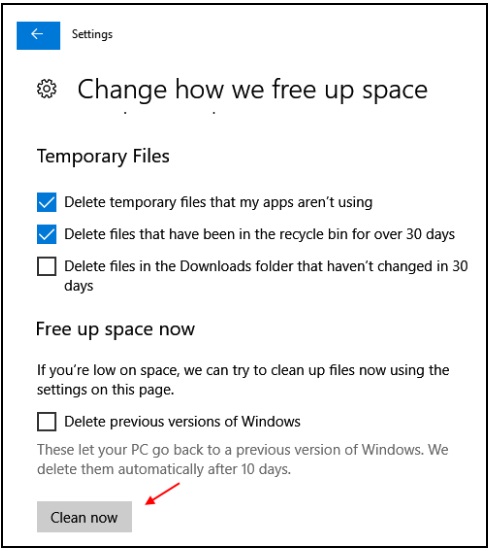
Deshabilite / habilite ethernet o Wifi en el centro de redes y recursos compartidos
- Vaya al centro de redes y recursos compartidos.
- Ahora, haga clic en cambiar configuración del adaptador en el menú izquierdo.
- Ahora, haga clic derecho en Ethernet o wifi (lo que esté utilizando actualmente para Internet) y desactívelo. Haga un clic derecho de nuevo y habilítelo. Solo reinicia Internet.
Lista de software de prueba de velocidad de Internet
1. Speedtest.net –
Enlace de descarga– http://www.speedtest.net/
2. Maximizador de velocidad de PC
3. Amplificador de Velocidad de Internet
https://ccm.net/download/download-9688-internet-speed-booster
La gente también busca: –
- Cómo mejorar la velocidad de Internet
- Los amplificadores wifi aumentan la velocidad de Internet
- Puede un enrutador aumentar la velocidad de Internet
- Aumenta la velocidad de Internet la VPN
- Cómo aumentar la velocidad de Internet en un portátil
- Dispositivo para aumentar la velocidad de Internet
Eso es todo.